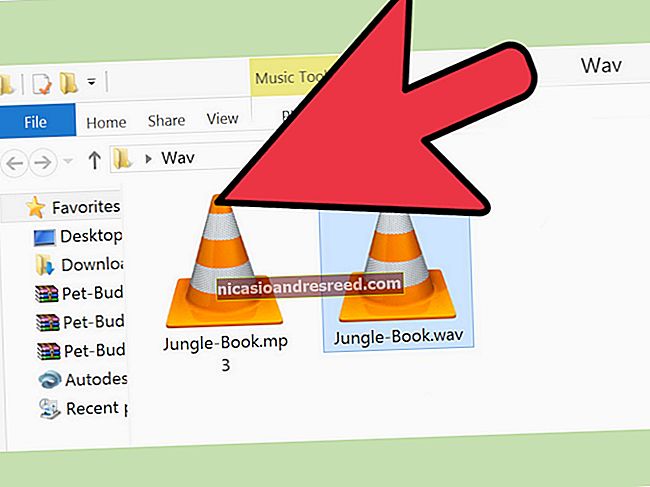Como criar arquivos ISO a partir de discos no Windows, Mac e Linux

Um arquivo ISO é uma imagem de disco completa de um CD ou DVD agrupado em um único arquivo. Você pode montar um arquivo ISO para disponibilizá-lo como um CD ou DVD virtual, permitindo a conversão de discos físicos em virtuais.
Os arquivos ISO são particularmente úteis se você deseja usar jogos antigos ou discos de software em um computador moderno que não possui uma unidade de disco. No entanto, você deve observar que alguns esquemas de proteção contra cópia DRM não funcionam com arquivos ISO, a menos que você passe por obstáculos adicionais. Os arquivos ISO também são ótimos para coisas como fornecer um disco a um programa de máquina virtual ou apenas salvar uma cópia de um disco para que você possa recriá-lo no futuro, se necessário.
RELACIONADO:Como usar CDs, DVDs e discos Blu-ray em um computador sem unidade de disco
janelas
O Windows não tem uma maneira integrada de criar arquivos ISO, embora as versões modernas do Windows - Windows 8, 8.1 e 10 - possam montar arquivos ISO nativamente sem nenhum software adicional.
RELACIONADO:Defenda seu PC com Windows de lixo eletrônico: 5 linhas de defesa
Para realmente criar um arquivo ISO a partir de seu próprio disco físico, você precisará de um programa de terceiros. Existem muitas ferramentas que podem fazer isso, mas você precisa ter cuidado porque muitas delas vêm com lixo eletrônico.
Como sempre, recomendamos o Ninite como um lugar seguro para pegar ferramentas de todos os tipos. No front ISO, o Ninite inclui ferramentas como InfraRecorder, ImgBurn e CDBurnerXP. Apenas certifique-se de baixá-los através do Ninite. Alguns desses programas - como o ImgBurn - incluem junkware em seus instaladores, se você obtê-los de outro lugar.
Depois de escolher e instalar uma dessas ferramentas, tudo o que você realmente precisa fazer é inserir um CD ou DVD em seu PC, clicar na opção para ler um disco ou criar uma ISO e, em seguida, selecionar um local para salvar o arquivo ISO.

Mac OS
RELACIONADO:Como usar o utilitário de disco do seu Mac para particionar, limpar, reparar, restaurar e copiar unidades
Em um Mac, você pode usar o Utilitário de Disco para criar imagens de discos. Para abri-lo, pressione Command + Espaço para abrir a caixa de pesquisa do Spotlight, digite “Utilitário de Disco” e pressione Enter.
Insira um disco, clique no menu Arquivo e aponte para Novo> Imagem de disco do [dispositivo]. Selecione “DVD / CD master” como formato e deixe a criptografia desabilitada. O Utilitário de Disco criará um arquivo .cdr a partir do disco. Em um Mac, isso é praticamente tão bom quanto um arquivo ISO. Você pode “montá-lo” de dentro do aplicativo Utilitário de Disco clicando em Arquivo> Abrir imagem de disco.

Supondo que você deseja apenas usar o arquivo .cdr em um Mac, você pode deixá-lo como um arquivo .cdr. Se quiser convertê-lo em um arquivo ISO para usar em outros sistemas operacionais, você pode fazer isso com um comando Terminal. Abra uma janela do Terminal e execute o seguinte comando:
hdiutil convert /home/username/original.cdr -format UDTO -o / home / nome de usuário /destination.iso
Substitua “/home/username/original.cdr” pelo caminho para o arquivo CDR e “/home/username/destination.iso” por um caminho para o arquivo ISO que deseja criar.

Em muitos casos, você pode ser capaz de renomear o arquivo .cdr para um arquivo .iso e pronto, mas esse método nem sempre funciona. Recomendamos seguir o comando do terminal.
Linux
No Linux, você pode criar um arquivo ISO a partir do terminal ou com qualquer utilitário de gravação de disco que sua distribuição Linux possa incluir. Por exemplo, o Ubuntu usa o utilitário de gravação de disco Brasero. Abra o Brasero Disc Burner, clique em “Cópia de disco” e, em seguida, você pode copiar um disco inserido para um “Arquivo de imagem”. Outras distribuições e desktops do Linux podem incluir ferramentas semelhantes. Procure um utilitário relacionado a CD / DVD e ele deve ter a opção de copiar um disco para um arquivo de imagem de disco ISO.
Observação: Brasero foi removido da instalação padrão no Ubuntu 16.04, então você precisará instalar o Brasero a partir do Ubuntu Software Center.

Criar um arquivo ISO a partir do terminal é tão simples quanto executar o comando abaixo:
sudo dd if =/ dev / cdrom de =/home/username/image.iso
Substitua “/ dev / cdrom” pelo caminho para sua unidade de CD — por exemplo, pode ser “/ dev / dvd” ao invés — e “/home/username/cd.iso” pelo caminho para o arquivo ISO que você deseja Criar.

Você pode montar as imagens de disco resultantes com o comando “montar” em um terminal ou com ferramentas gráficas que basicamente fornecem uma interface mais bonita do que o comando de montagem.
Depois de ter seus arquivos ISO, você pode copiá-los para o disco rígido de um computador, armazená-los em uma unidade USB ou disponibilizá-los na rede. Qualquer computador sem uma unidade de disco pode lê-los e usá-los como um disco virtual.